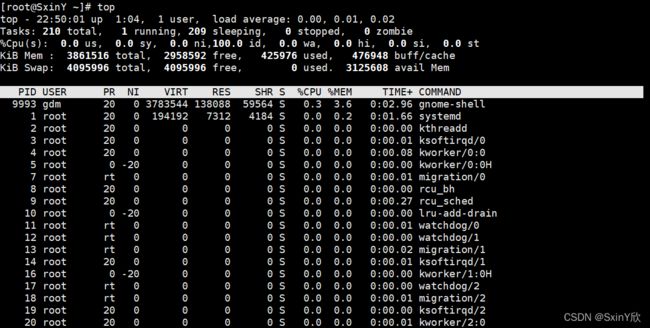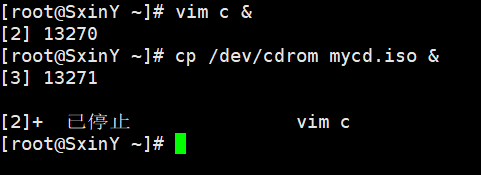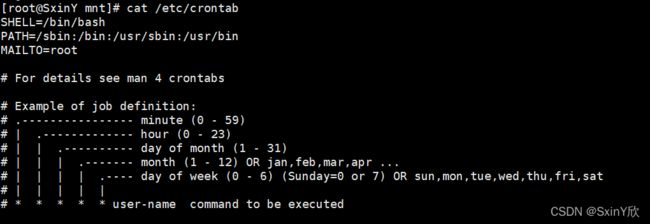Linux——进程和计划任务管理
目录
- 查看进程
-
- 程序和进程的关系
- 查看进程信息
-
- ps命令——查看静态的进程统计信息
- ps -elf命令——查看静态的进程统计信息
- top命令——查看进程动态信息
- *top各行解释***
- top常用命令
-
- pgrep命令— 根据特定条件查询进程PID信息
- pstree命令—查看进程树
- 控制进程
-
- 手动启动
- 进程的前后台调度
- 终止程序的运行
- 计划任务管理
-
- at——设置一次性计划任务
- crontab——设置周期性计划任务
-
- 使用crontab命令管理用户计划任务
查看进程
程序和进程的关系
程序:
保存在硬盘中、光盘等介质中的可执行代码和数据
静态保存的代码
进程:
在CPU及内存运行中的程序代码
动态执行的代码
父、子进程
每个程序可以创建一个或多个进程
查看进程信息
ps命令——查看静态的进程统计信息
常用的选项:
-a:显示当前终端下的所有进程信息,包括其他用户的进程。与“x”选项结合时将显示系统中的所有的进程信息
-u:使用以用户为主的格式输出进程信息
-x:显示当前用户在所有终端下的进程信息
基本格式:
ps aux
查看当前系统进程

结合管道符查询具体的数量
ps aux | wc -l

查看当前线程

相关描述:
USER:启动该进程的用户账号名称
PID:进程的ID
%CPU:进程占用的百分比
%MEM:占内存的百分比
Vsz:该进程的使用的虚拟内存量(KB)
RSS:该进程占用的物理内存量(KB)
TTY:启动进程的终端名,不是从终端启动的进程则显示为“?”
STAT:该进程被触发启动时间
TIME:该进程实际使用CPU运行的时间
COMMAND:进程的启动命令
**STAT:**该进程的状态
D:系统守护进程
T:调试、程序执行一般停止
R:该程序目标正在运作,或者是可被运作
S:该程序目前正在睡眠中(可以说是idle状态),但可被某些讯号唤醒
Z:僵直进程,进程已经终止,但是部分程序还在内存当中,但父进程无法正常终止它
ps -elf命令——查看静态的进程统计信息
选项:
-e:显示系统内的所有进程信息
-l:使用长格式显示进程信息
-f:使用完整的格式显示进程信息
查看当前系统进程
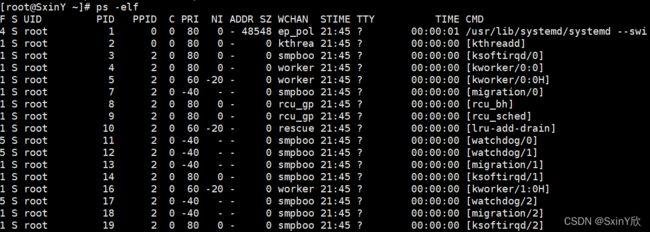
名称:
F:内核分配给进程的系统标记
s:进程的状态
UID:启动这些进程的用户
PID:进程的进程ID,每一个进程都有一个唯一的PID
PPID:父进程的进程号(如果该进程是由另一个进程启动的)
C:进程生命周期中的CPU利用率
PRI:进程的优先级(越大的数字代表越低的优先级)
NI:谦让度值用来参与决定优先级
ADDR:进程的内存地址
SZ:假如进程被唤出,所需交换空间的大致大小
WCHAN:若该进程在休眠,则显示睡眠中的系统函数名
STIME:进程启动时的系统时间
TTY:进程启动时的终端设备
TIME:运行进程需要的累计CPU时间
CMD:进程的启动命令
top命令——查看进程动态信息
top各行解释**
第一行:任务队列信息
23:44:11:系统时间
up:1:59:系统已经运行的时长
1 user:当前登录用户数
load average:0.00,0.01,0.03:系统负载,即单位时间内系统处理的任务数,后面三个数值分别为8分钟、4分钟、5分钟前到现在的平均值
第二行:进程信息
Tasks:总进程数
running:正在运行的进程数
sleeping:休眠的进程数
stopped:中止的进程数
zombie:僵死的进程数
第三行:CPU信息
us:用户占用
sy:内核占用
ni:优先级调度占用
id:空闲CPU,要了解空闲的 CPU 的百分比,主要看 %id 部分
wa:I/O 等待占用
hi:硬件中断占用
si:软件中断占用
st :虚拟化占用
第四行:内存信息
total:总内存空间
free:空闲内存
used:已用内存
buff/cache:物理内存和交换内存的缓冲区总和
第五行:交换空间信息
total:总交换空间
free:空闲交换空间
used:已用交换空间
avail Mem:可用物理空间
top常用命令
P键:根据CPU使用百分比大小进行排序
M键:根据驻留内存大小进行排序
N键:根据启动时间进行排序
c键:切换显示命令名称和完整命令行
h键:可以获得top程序的在线帮助信息
q键:退出top程序
数字键1:显示CPU个数和状态
pgrep命令— 根据特定条件查询进程PID信息
常用选项:
-l:显示进程名
-U:指定特定用户
-t:指定终端
pstree命令—查看进程树
pstree命令可以查看当前系统的进程树,包括个各进程对应的PID号、用户名、完整命令等信息
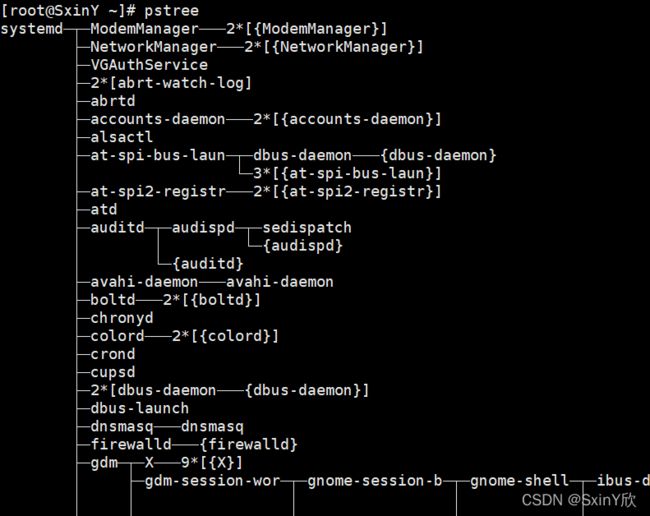
选项
-A:各进程树之间的连接以ASCII字符来连接
-p:同时列出每个进程的PID
-u:同时列出每个进程的所属账号名称
控制进程
手动启动
前台启动:用户输入命令,直接执行的程序;
后台启动:在命令行尾加入“&”符号
当使用cp命令从光盘中制作镜像文件时,由于需要复制的数据较多,耗时较长,因此可结合“&”符号将复制操作放到后台运行,以便用户可以继续执行其他命令操作
进程的前后台调度
Ctrl + Z 组合键: 将当前进程挂起,即调入后台并停止执行
jobs命令:查看处于后台的任务列表
[-l]选项显示PID号
fg命令:将后台进程恢复到前台运行,可指定任务序列号

终止程序的运行
Ctrl + C组合键 :中断正在执行的命令
![]()
kill 、killall命令
kill用于终止指定PID号的进程
killall用于终止指定名称相关的所有进程
-9选项用于强制终止
示例:

vim进程需要用-9来强制杀死

pkill命令:根据特定条件终止相应的进程
-u:根据进程所属的用户名终止相应进程
-t:根据进程所在的终端终止相应进程
计划任务管理
at——设置一次性计划任务
基本格式:
at [HH:MM] [yyyy-mm-dd]:不带年月日为今天执行
atq:查看未执行的一次性计划任务
atrm 4:删除第4条任务
示例:设置在2022年4月5日的23:59分自动执行以下任务:统计该时间点系统中由root用户运行的进程的数量,并将该数值保存到"/mnt/log.txt”文件中

crontab——设置周期性计划任务
crontab命令
按照预先设置的时间周期(分钟、小时、天…)重复执行用户指定的命令操作
属于周期性计划任务
服务脚本名称:/etc/init.d/crond
主要设置文件:
全局配置文件,位于文件: /etc/crontab(建议不要修改此文件)
系统默认的设置,位于目录: /etc/cron.*/
用户定义的设置,位于文件: /var/spool/cron/用户名
使用crontab命令管理用户计划任务
编辑计划任务:
crontab -e [-u 用户名]
查看计划任务:
crontab -l [-u 用户名]
删除计划任务:
crontab -r [-u 用户名]
时间数值的特殊标识方法:
*(星号):代表任何时刻都接受的意思
,(逗号):代表分隔时段的意思
-(减号):代表一段时间范围内
/n:n代表数字,代表每隔n单位间隔的意思
代表意义:
数字范围:分钟0-59;小时0-23;日期1-31;月份1-12;周0-7